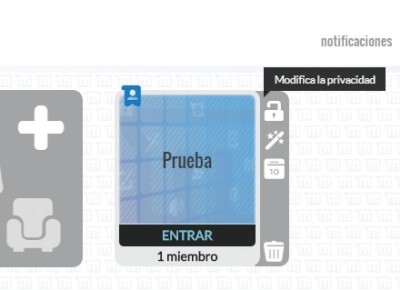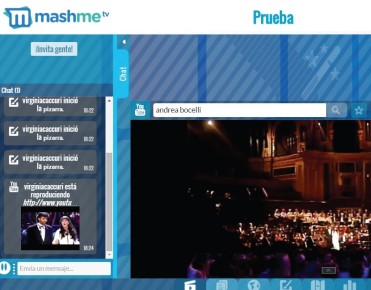Para utilizar el servicio debemos registrarnos con nuestra cuenta de Twitter, Google+ o Facebook, o crear una cuenta en la plataforma de MashMeTV. Luego de registrarnos ya podemos crear una sala de reunión y compartir el enlace con las personas a las que deseamos invitar a través de correo electrónico o con nuestros contactos de las redes sociales.
El servicio gratuito ofrece 10 horas mensuales de uso y videoconferencias con un máximo de 5 participantes. De forma predeterminada, la plataforma se encuentra en idioma inglés, pero podemos cambiarlo a español desde la parte superior de la pantalla de inicio.
Cuando entramos en una sala de PHP es uno de los lenguajes que podemos considerar como de la vieja escuela. Está detrás de exitosas web como lo son Twitter, Facebook, y WordPress, entre otras.reunión accedemos a diferentes herramientas colaborativas que se integran en la misma videoconferencia. Entre ellas encontramos:
[Multimedia]: para ver de forma conjunta un video de YouTube, insertando un enlace o buscándolo desde la sala de reunión.
[Documentos]: para crear o revisar diferentes tipos de documentos, incluidas presentaciones con diapositivas, que podemos cargar desde nuestro equipo o desde Google Drive, Flickr o SlideShare.
[Co-Navegador]: esta herramienta nos permite navegar de forma conjunta por un sitio web externo, siempre dentro de la misma pantalla en la que se ejecuta la videoconferencia.
[Pizarra]: habilita un espacio para introducir texto, dibujar a mano alzada o insertar una pegatina o sticker. Todo lo que se realiza en la pizarra de MashMeTV se puede descargar, después, como imagen.
[Google Maps]: permite navegar por Google Maps en forma conjunta.
[Votación]: para crear preguntas que los participantes puedan responder por SI/NO. También ofrece estadísticas y gráficos de las respuestas obtenidas.
MashMeTV se puede utilizar desde su versión web, o instalar como extensión para los navegadores Google Chrome, Mozilla FireFox y Opera. También está disponible para dispositivos móviles iOS.
Crear una sala de reunión en MashMeTV
![PASO 01- Luego de registrarnos en MashMeTV vamos al panel central y hacemos clic en la imagen [Crear una nueva sala].](http://test.redusers.com/wp-content/uploads/2015/08/1-440x288.jpg)
![PASO 02 - En la ventana emergente escribimos un nombre para identificar a la sala de reunión. Luego hacemos clic en [Aplicar].](http://test.redusers.com/wp-content/uploads/2015/08/2-435x290.jpg)